excel之富集分析图制作
excel之富集分析图制作
最终效果:
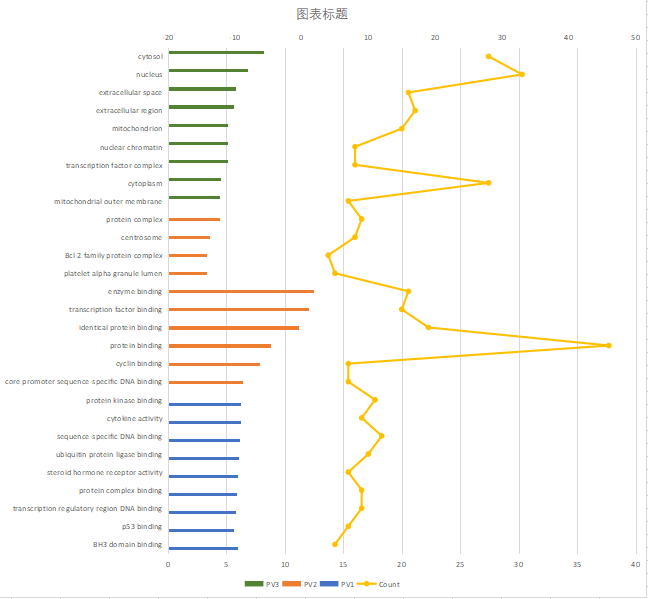
原始数据:
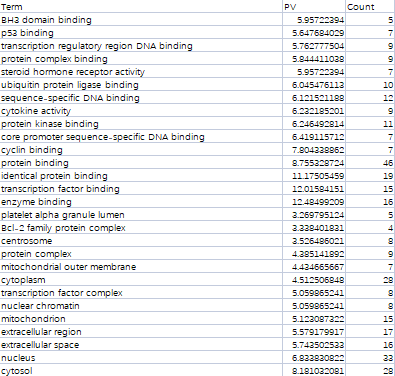
步骤:
1.数据处理
1.1 将PV数据分组,用来创建不同颜色的柱状图图例
数据处理结果:(每类数据一列。将该列其他数据删除后将不显示在图标上。)

1.2创建辅助列,用于充当折线图的x轴,将折线图改为纵向(term列为文字列,无法充当x轴)
辅助列从0.5开始,向下每行加1
处理结果:

2.创建图表
2.1选中除辅助列外的所有数据,点击创建图表。选择组合图
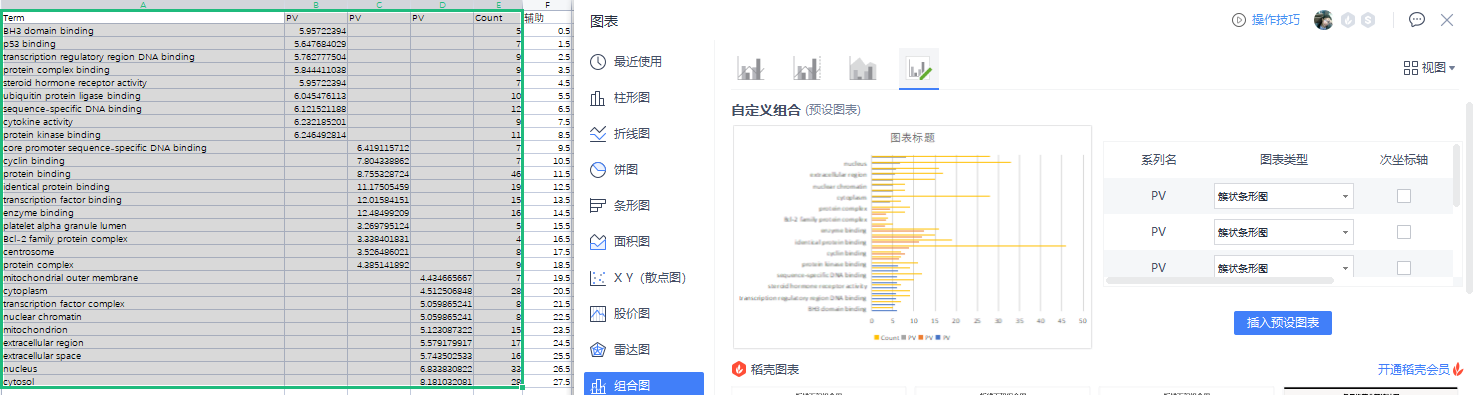
2.2预设选择中将所有图表选为簇状条形图,然后将次坐标轴只选择勾取Count列
2.3将count列改为带直线和数据标记的散点图
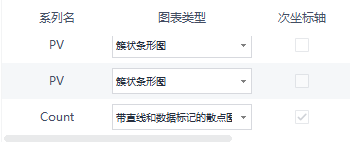
3.3插入预设图表
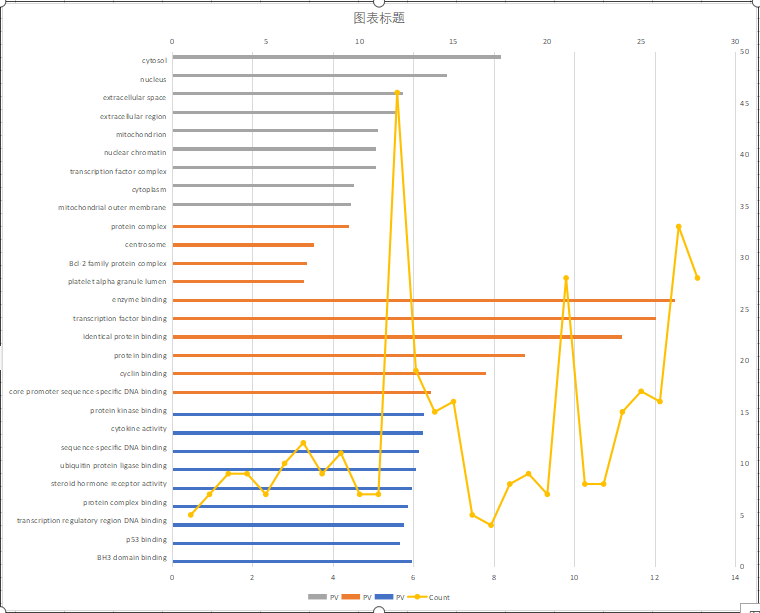
3.将折线图(散点图)改为纵向
3.1右键图表,选择数据
3.2修改count系列
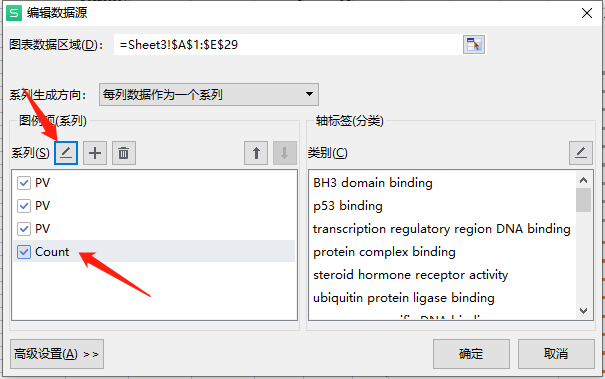
3.3将X轴系列设置为Count列,将Y轴系列设置为辅助列
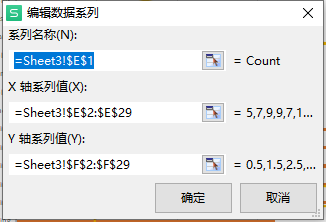
设置结果:
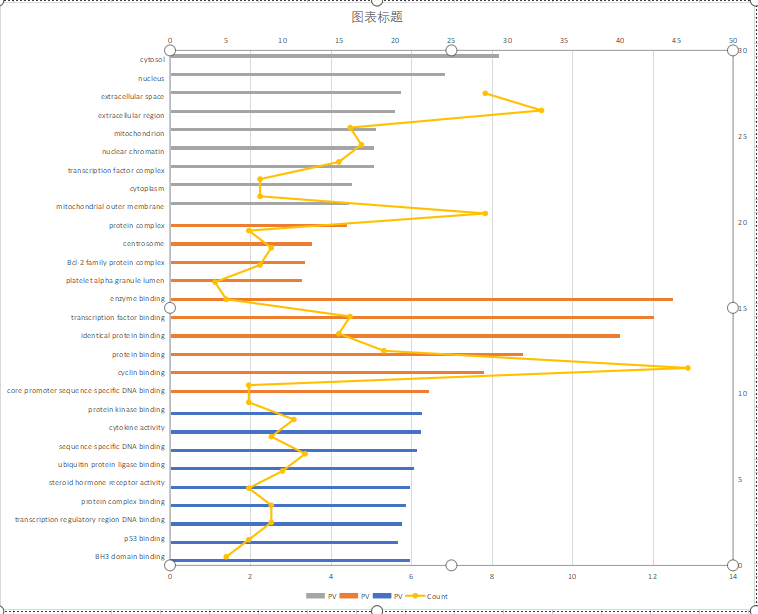
3.4将折线图的点和柱状图一一对应
选中右侧坐标轴,将坐标轴边界最大值改为28
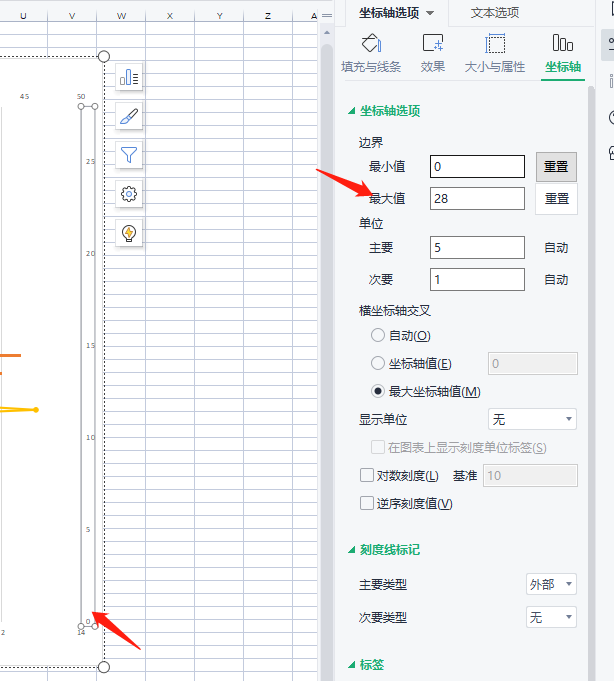
若没有右侧坐标轴可根据下图添加:
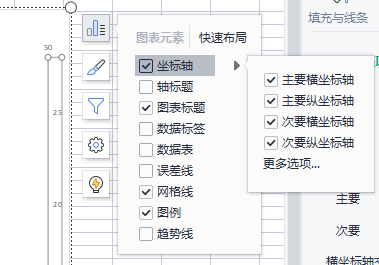
4.细节调整
钻研不易,转载请注明出处。。。。。。





 浙公网安备 33010602011771号
浙公网安备 33010602011771号